Modificare e ripetere il training di un modello di punteggio opportunità
Quando l'accuratezza della previsione di un modello non soddisfa le tue aspettative, o un modello duplica uno già esistente, puoi modificare gli attributi dal modello e ripetere il training.
Requisiti di licenza e ruoli
| Tipo di requisito | Devi avere |
|---|---|
| Licenza | Dynamics 365 Sales Premium o Dynamics 365 Sales Enterprise Ulteriori informazioni: Prezzi di Dynamics 365 Sales |
| Ruoli di sicurezza | Amministratore sistema Maggiori informazioni: Ruoli di sicurezza predefiniti per Sales |
Modificare un modello
Vai a all'area di modifica nell'angolo inferiore sinistro dell'app Hub delle vendite, quindi seleziona Impostazioni di Sales Insights.
Sulla mappa del sito in Modelli predittivi, seleziona Punteggio opportunità.
Nella pagina Punteggio opportunità predittivo, apri il modello. Assicurati che Ripeti training automaticamente sia disattivato.
Seleziona Modifica modello.
Nella pagina Modifica modello:
Selezionare un attributo per visualizzare le informazioni dettagliate dell'influenza sul modello.
Seleziona gli attributi che vuoi che il modello consideri, inclusi gli attributi personalizzati, dall'entità opportunità e dalle entità correlate (account) per eseguire il training del modello.
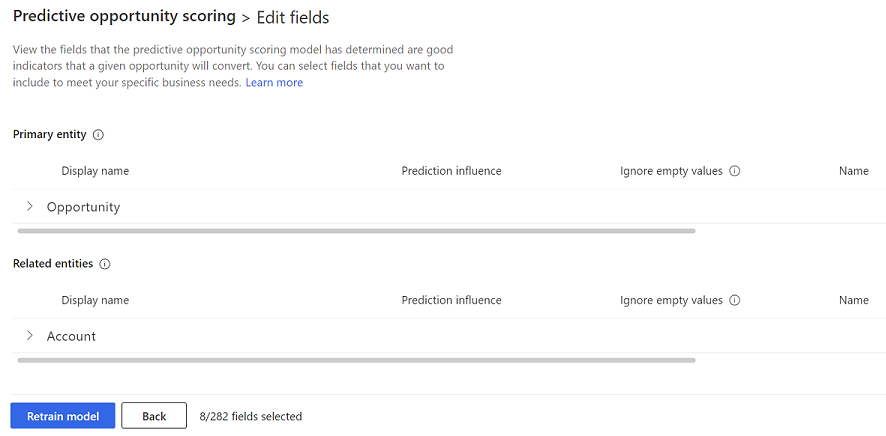
Nota
Il modello di punteggio non supporta i seguenti tipi di attributi:
- Attributi delle entità personalizzate
- Attributi relativi a data e ora
- Attributi generati dal sistema (ad esempio punteggio di opportunità, grado di opportunità, numero di versione, immagine dell'entità, tasso di cambio e ID punteggio predittivo)
Se hai abilitato la modellazione per fase, sarà disponibile un'altra colonna, Fasi applicabili. Seleziona una o più fasi per le quali il modello deve utilizzare l'attributo.
Utilizza la colonna Influenza della previsione per comprendere l'influenza dell'attributo sul modello in ogni fase. L'influenza della previsione viene calcolata sulla base dei dati storici e varia da molto bassa a molto alta.
Ad esempio, potresti non voler considerare l'importo del budget per la fase di sviluppo. Tuttavia, se i dati storici mostrano che ha un'influenza elevata, potresti voler riconsiderare la tua decisione o analizzare il motivo per cui ha un'influenza così elevata.
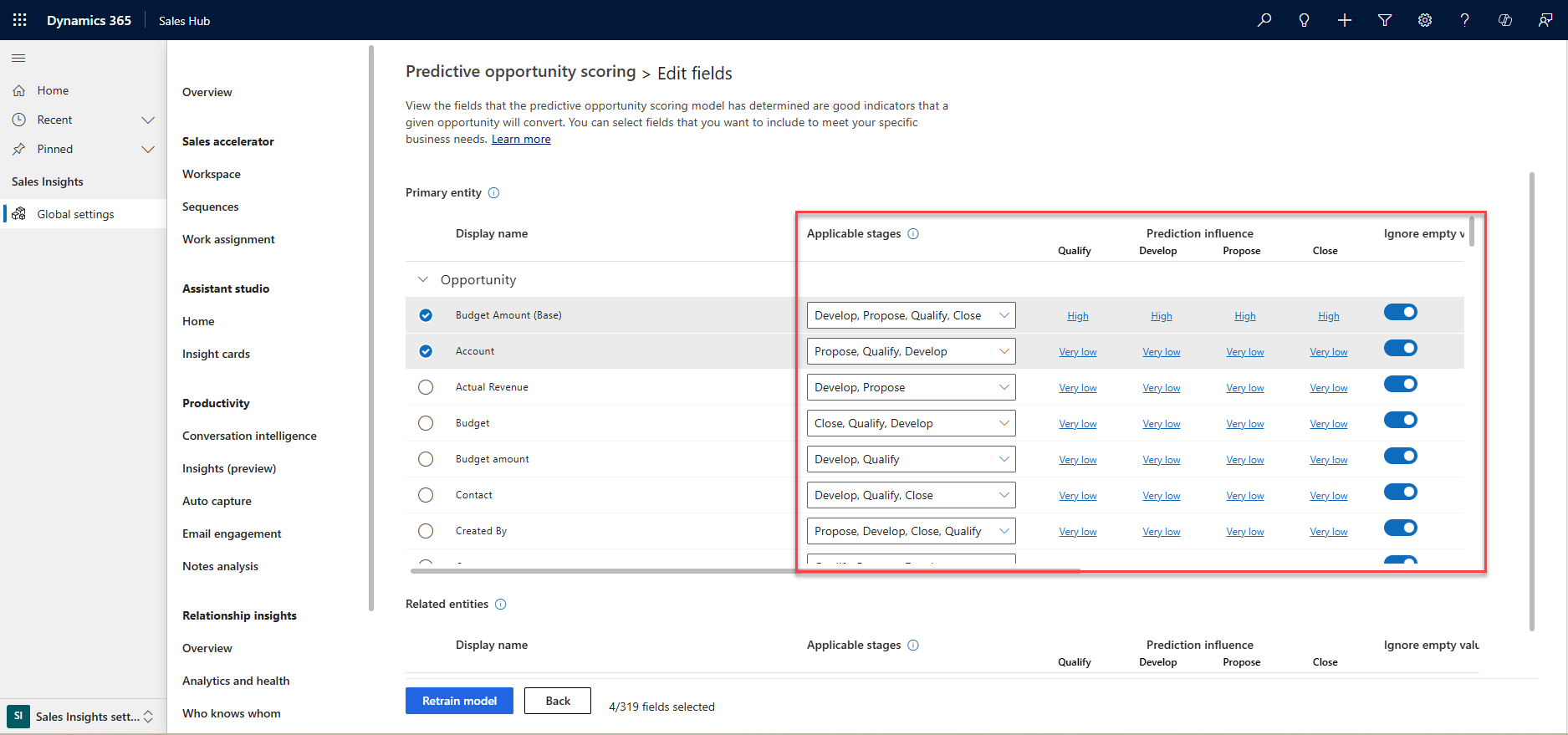
(Facoltativo) Scorri a destra dell'elenco degli attributi e attiva Ignora valori vuoti.
Per impostazione predefinita, per il training del modello vengono inclusi i valori vuoti nell'attributo. Se noti che i valori vuoti agiscono come detrattori o producono falsi positivi, attiva Ignora valori vuoti.
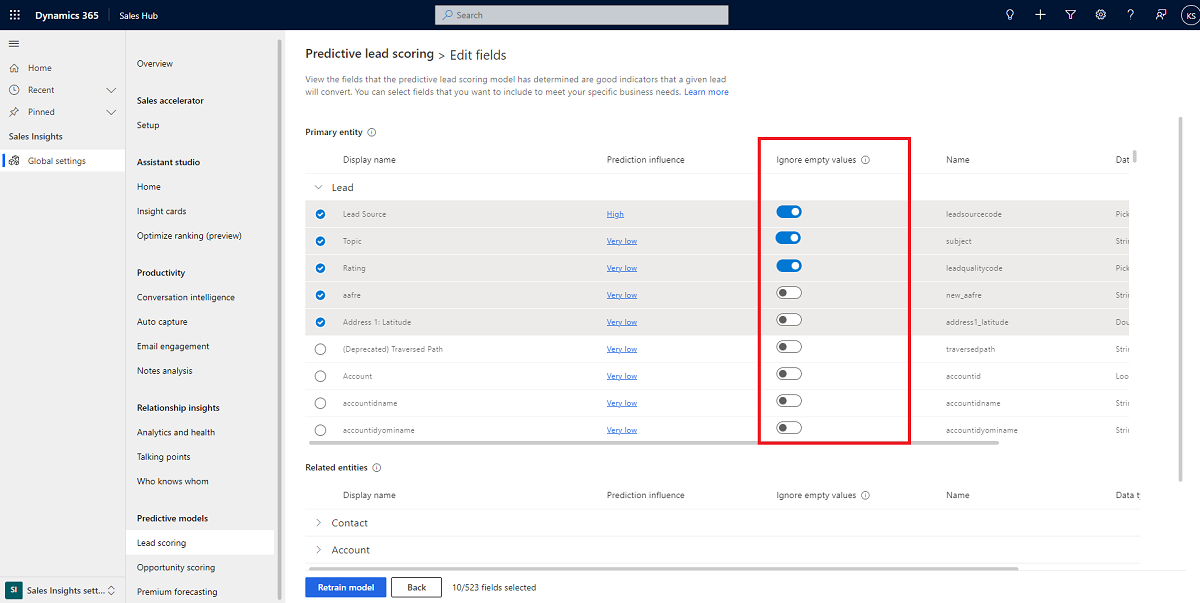
Quando attivi Ignora valori vuoti per un attributo, il widget di punteggio indicherà che il punteggio viene calcolato dopo aver escluso i valori vuoti.
Seleziona Riforma modello.
La ripetizione del training del modello richiede qualche minuto. Quando sarà pronto, riceverai un messaggio come questo:
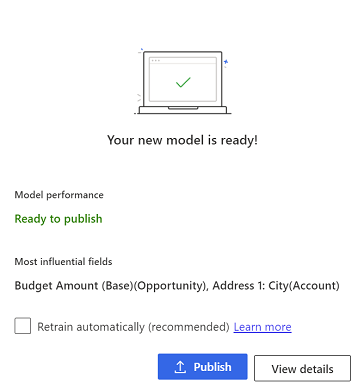
Se si desidera che l'applicazione riaddestri automaticamente il modello ogni 15 giorni, seleziona Ripeti training automaticamente.
Esegui una delle seguenti azioni:
Se sei pronto per la pubblicazione, seleziona Pubblica. Il modello viene applicato alle opportunità che soddisfano i criteri specificati nella configurazione del modello. Gli utenti possono vedere il punteggio opportunità nelle viste nella colonna Punteggio opportunità e in un widget nel modulo opportunità. Ulteriori informazioni: Assegnare priorità alle opportunità mediante i punteggi
Per verificare l'accuratezza del modello, seleziona Visualizza dettagli e quindi seleziona la scheda Prestazioni. Per ulteriori informazioni, vedi Visualizzare l'accuratezza e le prestazioni di un modello di punteggio predittivo.
Se l'accuratezza del modello per cui è stato ripetuto il training non sono soddisfacenti, modifica gli attributi e ripeti il training del modello. Se vuoi tornare alla versione precedente, ripristina quella versione.
Ripetere il training di un modello
Ripeti il training di un modello quando il suo punteggio di accuratezza della previsione non soddisfa gli standard della tua organizzazione o il modello è troppo vecchio. La ripetizione del training in genere aumenta il punteggio di precisione della previsione. L'applicazione utilizza le opportunità più recenti dell'organizzazione per ripetere il training del modello in modo che possa fornire punteggi più precisi per i venditori.
Per un miglior punteggio di accuratezza della previsione ripetere il training di un modello dopo che i dati sono stati aggiornati nell'organizzazione.
Puoi ripetere il training di un modello automaticamente o manualmente.
Ripetizione automatica del training
La ripetizione automatica del training consente all'applicazione di ripetere il training di un modello dopo ogni 15 giorni. In questo modo il modello apprende dai dati più recenti e migliora la sua precisione di previsione. A seconda dell'accuratezza del modello, l'applicazione prende una decisione informata se pubblicare o ignorare il modello per cui è stato ripetuto il training. L'applicazione pubblica automaticamente il modello:
- Quando la precisione del modello per cui è stato ripetuto il training è uguale o superiore a 95per cento di accuratezza del modello attivo
- Quando il modello attuale ha più di tre mesi
In caso contrario, l'applicazione mantiene il modello corrente.
Per ripetere il training di un modello automaticamente, vai alla pagina Punteggio opportunità predittivo e seleziona Ripeti training automaticamente. Per impostazione predefinita, questa opzione è attivata quando viene pubblicato un modello.
Ripetizione manuale del training
Modifica il modello per attivare la ripetizione manuale del training.
Non riesci a trovare le opzioni nella tua app?
Le possibilità sono tre:
- Non hai la licenza o il ruolo necessari. Consulta la sezione Requisiti di licenza e ruolo nella parte superiore di questa pagina.
- L'amministratore non ha attivato la funzionalità.
- L'organizzazione utilizza un'app personalizzata. Rivolgiti all'amministratore per verificare i passaggi esatti. I passaggi descritti in questo articolo sono specifici per le app Hub delle vendite e Sales Professional predefinite.